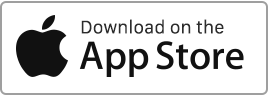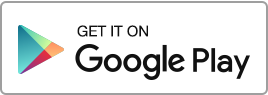Dans cette section, vous pouvez de créer et gérer les divers documents (comme les devis et les factures, les manuels, les règlements intérieurs, etc.) liés à vos biens immobiliers. Vous avez pouvez effectuer les opérations suivantes : Créer un document, Modifier un document, Télécharger un document, Archiver un document, Supprimer un document. Vous pouvez filtrer les enregistrements en fonction de différents critères tels que le bien immobilier ou le type. De plus, vous avez la possibilité d’exporter vos enregistrements en utilisant l’action « Export » disponible en bas du tableau.
Documents
Créer un document
Pour ajouter un document, suivez ces étapes simples : Accédez à la section « Mes documents » puis cliquez sur « Nouveau document ». Pour chaque document, vous pouvez saisir les informations suivantes : Le type, Le bien et l’immeuble, Le contrat de location, La description, La date, Activer le partage du document avec les locataires. Les formats de fichiers acceptés sont : Word, Excel, PDF, OpenOffice, et les images (GIF, JPG, PNG). Information Pour numériser vos documents, vous avez deux options : Les prendre en photo, mais assurez-vous de cadrer correctement et d’obtenir une qualité d’image satisfaisante. Vous pouvez utiliser certaines applications de Continuer
Modèles de lettres
Cette page contient des modèles de lettres utiles pour la gestion locative immobilière. Vous pouvez les télécharger gratuitement. Nos modèles de lettres sont au format Word, et sont régulièrement mis à jour en fonction de la législation en vigueur. Avertissement ! Les présents modèles de documents doivent être utilisés sous réserve du respect des conditions légales, réglementaires et conventionnelles de leur validité et de leur efficacité. Rentila.com ne peut être tenu des conséquences directes ou indirectes d’un usage de ces modèles dans les conditions non prévues par la loi, ou des modifications qui y seront apportées par leur utilisateur. Les Continuer
Signature électronique (oodrive Sign)
Dans cette section, vous pouvez signer tout document externe, préparé en dehors de Rentila. Ce service vous est proposé en partenariat avec oodrive Sign. Pour signer un document, suivez ces étapes simples : Accédez à la section « Mes documents », « Signature électronique », puis cliquez sur « Nouvelle signature ». Pour chaque document, vous pouvez saisir les informations suivantes : Les formats de fichiers acceptés sont : Word, Excel, PDF, Open office, Images (JPG, PNG). Les documents ne doivent pas être protégés. Voici un guide en quelques étapes simples pour le processus de signature électronique sur Rentila. Avant de commencer, assurez-vous d’avoir correctement saisi les Continuer
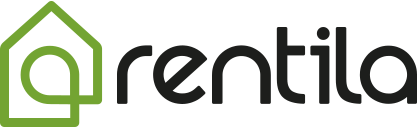
 La quittance électronique, c’est pratique, gratuit et vous faites un geste pour l’environnement. Pour éviter d’augmenter la pression sur les forêts, diminuez votre consommation de papier.
La quittance électronique, c’est pratique, gratuit et vous faites un geste pour l’environnement. Pour éviter d’augmenter la pression sur les forêts, diminuez votre consommation de papier.